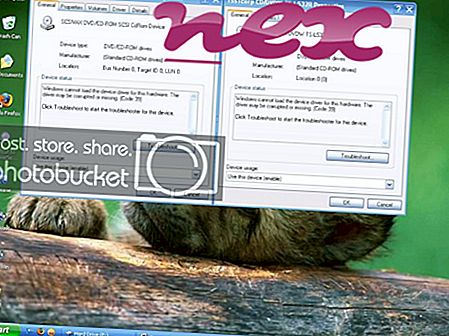Процес, відомий як інсталяція USB & драйвера принтера, належить до програмного забезпечення Productivity Toolbar або Epic Games Launcher від невідомого.
Опис: Unwise.exe не є необхідним для ОС Windows і викликає порівняно мало проблем. Файл unwise.exe розташований у підпапці "C:" (зазвичай C: Ігри для Epic GTAANDREAS GTA-SanAndreas ). Відомі розміри файлів у Windows 10/8/7 / XP складають 153, 088 байтів (50% всіх випадків), 166, 400 байт або 164, 864 байта.
Немає опису програми. Unwise.exe не є системним файлом Windows. Тому технічний рейтинг безпеки становить 35% ; але ви також повинні порівняти цей рейтинг з відгуками користувачів.
Видалення цього варіанту: У разі виникнення будь-яких проблем з unwise.exe можна виконати такі дії:1) видаліть всю програму Productivity Toolbar або TI Connect (TM) за допомогою панелі керування Windows
2) відвідайте сторінку підтримки www.OurToolbar.com.
Якщо unwise.exe знаходиться в папці "C: Program Files", рейтинг безпеки є 51% небезпечним . Розмір файлу становить 153, 088 байт. Немає інформації про файл. У програмі немає видимого вікна. Файл не є основним файлом Windows.
Видалення цього варіанту: У разі виникнення будь-яких проблем з unwise.exe можна видалити всю програму USB & Printer Driver Install (Встановити драйвер принтера) за допомогою панелі керування Windows.Зовнішня інформація від Paul Collins:
- "PrintScreen" не потрібно виконувати під час запуску. Gadwin PrintScreen - утиліта для захоплення, друку або збереження поточного вікна
Важливо: Деякі зловмисні програми маскують себе як unwise.exe, особливо, коли вони знаходяться у папці C: Windows або C: Windows System32. Таким чином, ви повинні перевірити процес unwise.exe на вашому ПК, щоб перевірити, чи є це загрозою. Ми рекомендуємо Security Task Manager для перевірки безпеки комп'ютера. Це був один з найпопулярніших завантажень The Washington Post і PC World .
Чистий і акуратний комп'ютер є ключовою вимогою для уникнення проблем з нерозумінням. Це означає, що потрібно виконати сканування шкідливого програмного забезпечення, очистити жорсткий диск, використовуючи 1 cleanmgr і 2 sfc / scannow, 3 видалити програми, які вам більше не потрібні, перевірити наявність програм автозапуску (за допомогою 4 msconfig) і активувати автоматичне оновлення Windows 5. Завжди пам'ятайте, щоб виконувати періодичні резервні копії, або, принаймні, встановити точки відновлення.
Якщо ви відчуваєте справжню проблему, спробуйте згадати останнє, що ви зробили, або останнє, що ви встановили перед тим, як проблема з'явилася вперше. Використовуйте команду 6 resmon для визначення процесів, які викликають вашу проблему. Навіть для серйозних проблем, а не для повторної інсталяції Windows, вам краще відремонтувати установку або, для Windows 8 і пізніших версій, виконати команду 7 DISM.exe / Online / Cleanup-image / Restorehealth. Це дозволяє відновлювати операційну систему без втрати даних.
Щоб допомогти вам проаналізувати процес unwise.exe на вашому комп'ютері, такі програми виявилися корисними: Диспетчер завдань безпеки відображає всі запущені завдання Windows, включаючи вбудовані приховані процеси, такі як моніторинг клавіатури та браузера або записи автозапуску. Унікальний рейтинг ризику безпеки вказує на ймовірність того, що процес стане потенційним шпигунським програмним забезпеченням, шкідливим програмним забезпеченням або трояном. B Malwarebytes Anti-Malware виявляє і видаляє з вашого жорсткого диска сплячий шпигун, рекламне ПЗ, трояни, клавіатурні шпигуни, шкідливі програми та трекери.
Пов'язаний файл:
sftplaylh.sys phibtn.exe avira.systemspeedup.speedupservice.exe unwise.exe абоas.exe влада manager_background.exe accesspoint.exe pdisdkhelperx64.exe ctzdetec.exe bil.exe fssfltr.sys